商品カテゴリーから検索
_______________
_______________ |
TOP
ホーム
音声マニュアル
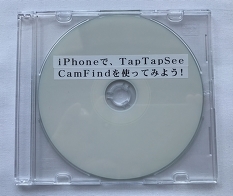
|
|
|
book10
|
iPhoneで、TapTapSee、CamFindを使ってみよう!
|
|
3,300〜4,400円
/個 300〜400
|
ご希望の商品をコンボボックスよりお選びください。
|
|
|
ぶーブック図書・音声マニュアル
|
iPhoneで、TapTapSee、CamFindを使ってみよう!
本書では、iPhoneやiPod touch、iPadで利用可能な、物体認識アプリをご紹介いたします。
この洋服なに色?、目の前の景色はどんなだろう?、このお札いくら?、
ご紹介する「TapTapSee」と、「CamFind」は、カメラで撮影した物体をアプリが自動で認識して教えてくれる、これまでに類のない視覚障害者向け物体認識アプリです。
あらかじめ、VoiceOverがオンに設定してあるものとして、ご説明いたします。
なお、テキストマニュアルに加え、実際の操作を収録した音声マニュアルを併用することで、より簡単に覚えることができます。
マニュアル構成 :
テキストマニュアル 約43KB
音声マニュアル 約2時間1分
概要
物体の色や形を知りたいときは、TapTapSeeが教えてくれます。
物体を検索したいときは、CamFindが教えてくれます。
本書を、物体を識別するためのお手伝いとして、それぞれの特徴を活かして、日常生活にお役立ていただければ幸いです。
動作確認環境
iPhone 5 iOS Version 6.1.4
目次
まえがき
第1章 TapTapSee
第1節 「TapTapSee」アプリのダウンロード・インストール
第2節 taptapseeの操作
1-2-1. taptapseeのホーム画面
1-2-2. 写真を撮ってみよう!
1-2-3. 写真を「カメラロール」に保存しよう!
◆ TapTapSeeに写真へのアクセス権を設定
◆ 写真をカメラロールに保存
1-2-4. 写真をメールに添付しよう!
1-2-5. 写真を連絡先に設定
第3節 taptapseeの特徴
1-3-1. taptapseeの識別結果の例
1-3-2. taptapseeの得意分野
1-3-3. taptapseeの苦手分野
第2章 CamFind
第1節 「CamFind」アプリのダウンロード・インストール
第2節 CamFindの操作
2-2-1. CamFindのホーム画面
2-2-2. 写真を撮ってみよう!
2-2-3. 検索結果を表示してみよう!
2-2-4. 検索結果をメールで送信しよう!
2-2-5. 検索結果を「Safari」で開こう!
2-2-6. 履歴
◆ すべての履歴を削除
2-2-7. Photo Library(カメラロール)から写真を追加
◆ CamFindに写真へのアクセス権を設定
◆ Photo Libraryから写真を追加
第3節 CamFindの特徴
2-3-1. CamFindの識別結果の例
2-3-2. CamFindの得意分野
2-3-3. CamFindの苦手分野
第3章 付録
第1節 「カメラ」アプリの操作
3-1-1. 「カメラ」アプリのホーム画面
3-1-2. 写真を撮ってみよう!
あとがき
|
| |
| |
| |
| |
↑このページのTOPへ↑

|
|
